剪映更改视频分辨率的方法
时间:2023-08-07 14:58:35作者:极光下载站人气:1329
很多小伙伴在选择视频剪辑软件时都会选择使用剪映软件,因为剪映在手机端和电脑端都可以使用,在电脑中使用剪映时,我们能够使用众多功能对视频进行剪辑,例如旋转、镜像、倒放等各种功能。在使用剪映对视频进行剪辑的过程中,有的小伙伴想要调整视频的分辨率,这时我们只需要在完成视频的剪辑之后打开右上角的“导出”选项,接着在导出设置页面中打开分辨率选项并在下拉列表中选择一个自己需要的分辨率即可。有的小伙伴可能不清楚具体的操作方法,接下来小编就来和大家分享一下剪映更改视频分辨率的方法。
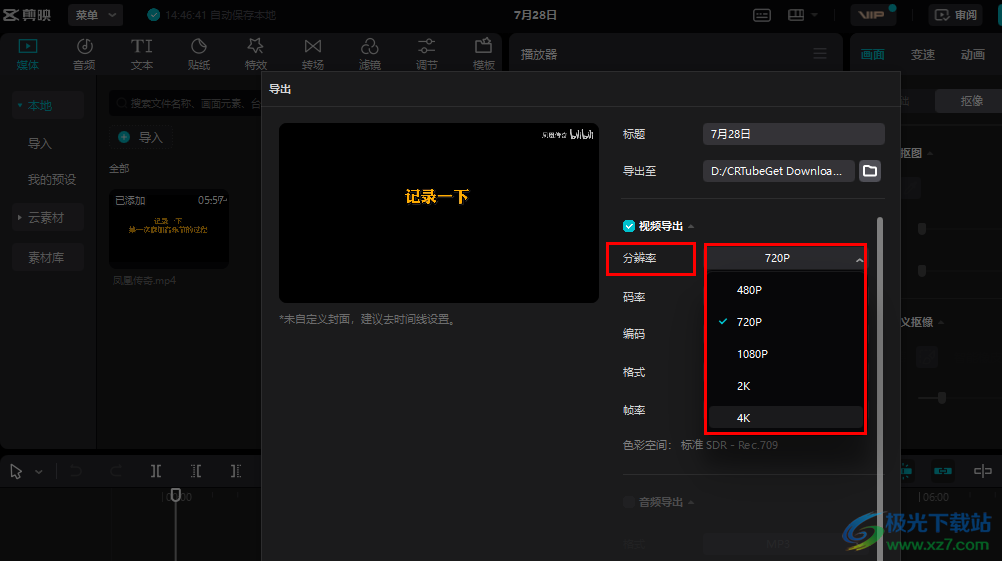
方法步骤
1、第一步,我们在电脑中点击打开剪映软件,然后在软件页面中打开“开始创作”选项
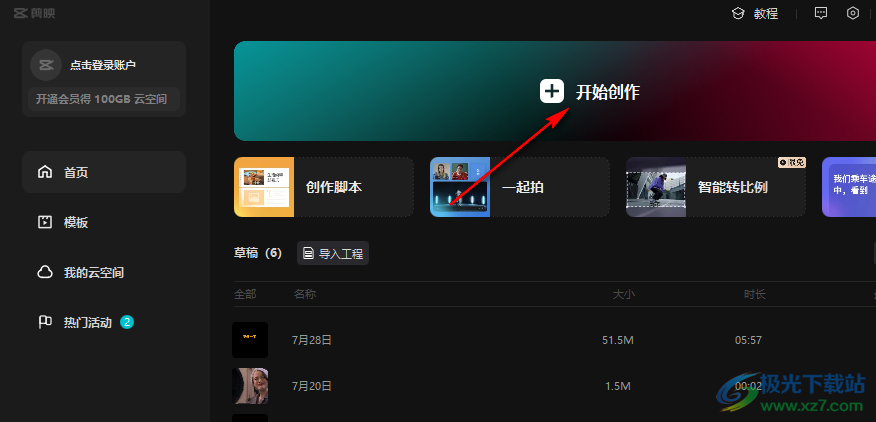
2、第二步,进入视频创作页面之后,我们在该页面中先将视频素材添加到轨道中,然后完成编辑
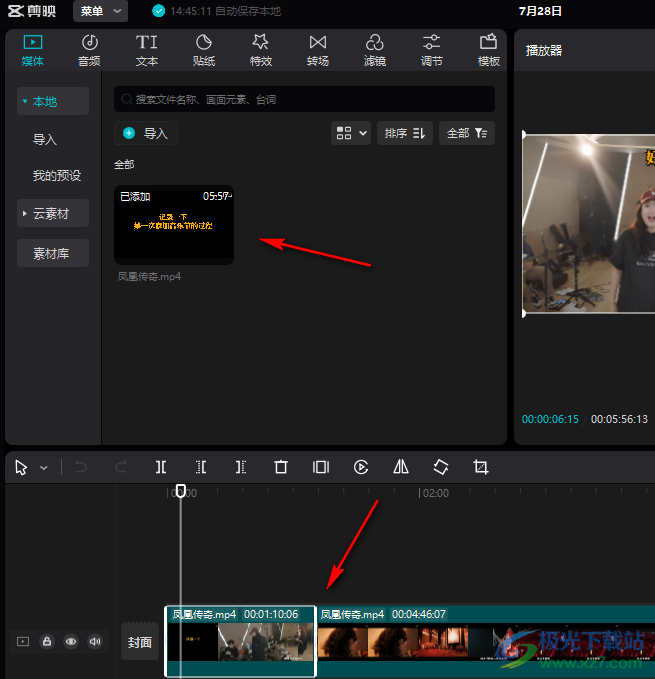
3、第三步,完成视频素材的剪辑之后我们点击打开页面右上角的“导出”选项
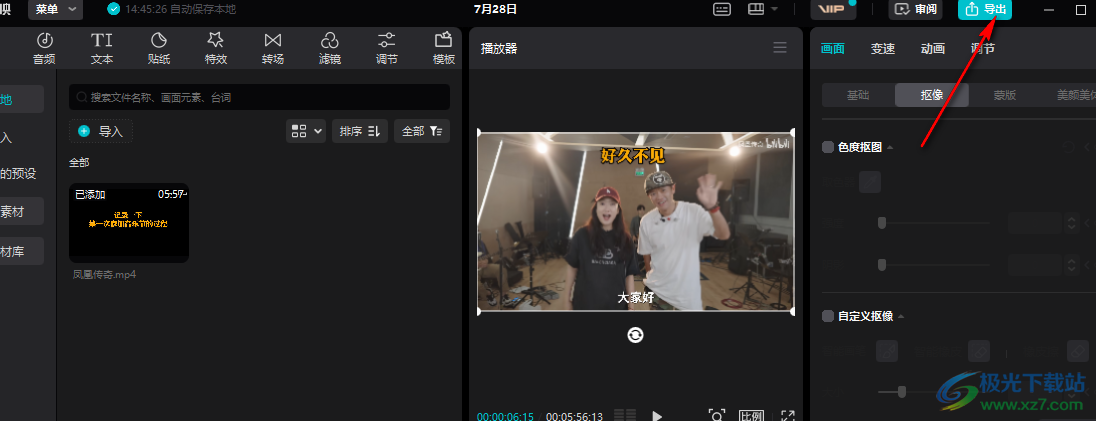
4、第四步,在“导出”弹框中,我们找到“分辨率”选项,点击打开该选项
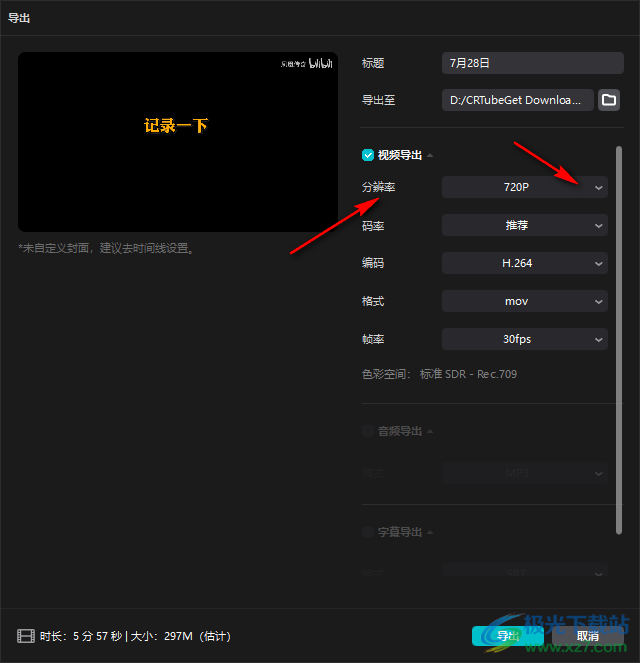
5、第五步,在分辨率的下拉列表中我们选择一个自己需要的分辨率,然后点击导出选项即可
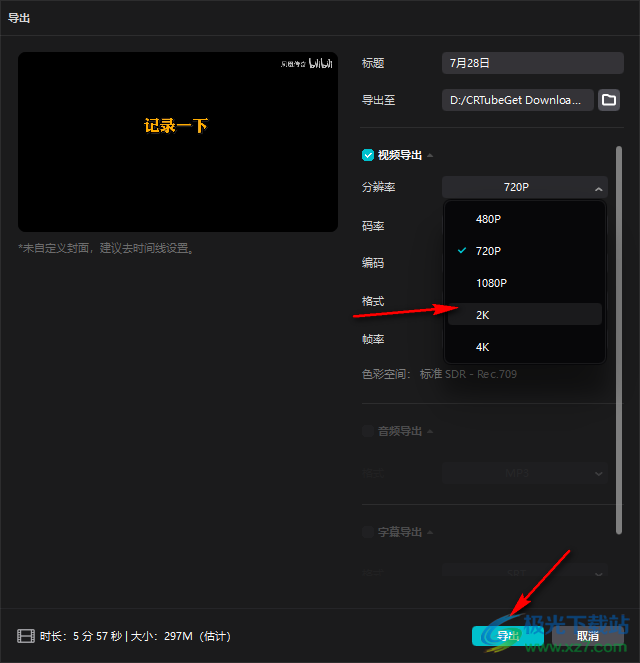
以上就是小编整理总结出的关于剪映更改视频分辨率的方法,我们在剪映的视频剪辑页面中导入影音视频素材,然后完成视频的剪辑,接着在页面右上角打开导出选项,最后在导出页面中打开分辨率选项并选择一个自己需要的视频分辨率即可,感兴趣的小伙伴快去试试吧。

大小:680.11MB版本:v7.6.0.12636环境:WinAll, WinXP, Win7, Win10
- 进入下载
相关推荐
相关下载
热门阅览
- 1百度网盘分享密码暴力破解方法,怎么破解百度网盘加密链接
- 2keyshot6破解安装步骤-keyshot6破解安装教程
- 3apktool手机版使用教程-apktool使用方法
- 4mac版steam怎么设置中文 steam mac版设置中文教程
- 5抖音推荐怎么设置页面?抖音推荐界面重新设置教程
- 6电脑怎么开启VT 如何开启VT的详细教程!
- 7掌上英雄联盟怎么注销账号?掌上英雄联盟怎么退出登录
- 8rar文件怎么打开?如何打开rar格式文件
- 9掌上wegame怎么查别人战绩?掌上wegame怎么看别人英雄联盟战绩
- 10qq邮箱格式怎么写?qq邮箱格式是什么样的以及注册英文邮箱的方法
- 11怎么安装会声会影x7?会声会影x7安装教程
- 12Word文档中轻松实现两行对齐?word文档两行文字怎么对齐?
网友评论